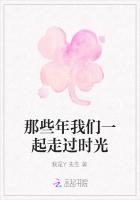UNDO和REDO命令可以为每个打开的图形保留各自独立的操作序列。
用户还可一次撤销前面进行的多步操作。放弃指定数目操作的步骤如下:
(1)在命令提示行中输入UNDO。
(2)在命令行中输入想要放弃的操作数目。例如,若放弃最近的10个操作,应输入10,AutoCAD将显示放弃的命令或系统变量设置。
用户可以使用UNDO命令的“标记”选项标记一个操作,也可以使用UNDO命令的“后退”选项放弃在标记操作之后执行的所有操作,还可以用UNDO命令的“开始”和“结束”选项放弃一组预先定义的操作。
4.重做撤销的操作
若要重做放弃的最后一个操作,可以使用REDO命令、选择→菜单项或单击按钮。
2.2.6从对话框切换到命令行
某些命令在命令行和对话框中都能使用。大多数情况下,可在命令前键入连字符(-)禁止显示对话框,而以命令行提示显示。例如,在命令行键入layer命令将打开“图层特性管理器”对话框,在该对话框中可定义图层特性;若在命令行键入-layer命令则显示等价的命令行选项,以定义图层特性。
对话框和命令行中的选项可能略有差别。
2.2.7使用系统变量
系统变量用于控制AutoCAD的某些功能和设计环境以及命令的工作方式。系统变量可以打开或关闭,诸如捕捉、栅格或正交等绘图模式,设置默认的填充图案,或者存储当前图形和AutoCAD系统配置的有关信息等。使用系统变量既可以改变设置,也可以显示当前状态。
许多系统变量有简单的开关设置,例如GRIDMODE系统变量,输入0将关闭栅格显示,输入1将打开栅格显示。一些系统变量存储数值或文字,例如,LIMMAX系统变量存储右上图形界限;DWGNAME系统变量是只读变量,存储当前图形的文件名。
要修改系统变量,可在命令提示行下输入系统变量名称并按【Enter】键,然后输入新的系统变量值并按【Enter】键。
下面的样例演示了在命令行中修改GRIDMODE系统变量的操作步骤:
命令:GRIDMODE
输入GRIDMODE的新值<0>:1
使用SETVAR命令可以列举或修改系统变量的值。在SETVAR命令提示下输入“?”,然后输入“*”,将列出所有系统变量及其值。
2.3配置绘图环境
当用户安装AutoCAD之后,即可开始绘图。但是,用户可能感到当前的绘图环境并不是那么令人满意,例如,用户可能不喜欢绘图区为黑色背景,而是希望选择一种比较明快一点儿的颜色,如白色。此时,用户便可选择→菜单项或OPTIONS命令来定制AutoCAD的绘图环境,以符合自己的要求。
在该对话框中,各选项卡的意义如下:
“文件”选项卡:用于设置字库、菜单文件、文本编辑器程序和词典文件等文件的路径。
“显示”选项卡:用于设置窗口元素、布局元素、十字光标大小,控制显示精度和显示性能等。用户可通过该选项卡设置命令行窗口的文本行数,设置模型空间、布局空间、命令行文本窗口和绘图预览窗口的背景颜色。例如,若用户想要更改绘图区的背景颜色,可在设置区中单击按钮,打开“颜色选项”对话框,在下拉列表框中选择选项,然后单击按钮,即可将选中的颜色应用于文档窗口。
“打开和保存”选项卡:用于设置工作文件的保存参数。例如是否保存缩览图、自动保存文件的时间等。
“打印和发布”选项卡:用于设置打印机和打印参数,包括打印设备的配置和选择。
“系统”选项卡:用于选择当前三维图形的显示系统,并对三维图形显示系统进行设置。
“用户系统配置”选项卡:用于设置Windows标准行为、AutoCAD设计中心特性及线宽特性等。例如,当在图形中插入的单位未定义时,可用该选项卡设置如何进行处理。
“草图”选项卡:设置自动捕捉、自动追踪特性等。例如,利用该选项卡可设置打开捕捉后是否显示自动捕捉标记、自动捕捉标记的颜色与尺寸以及捕捉靶框的尺寸等。
“选择”选项卡:利用该选项卡可设置选择模式和夹点特性(颜色与尺寸)。所谓夹点,实际上是控制对象形状的一组点,例如,圆的圆心和四个象限点、矩形的四个角点、直线的端点和中点等都是夹点。
如果用户针对不同的需求在“选项”对话框中进行了设置,则可通过“配置”选项卡将其保存为不同的设置文件。以后若要改变设置,只要调用不同的设置文件即可。
2.4坐标系与坐标
在使用AutoCAD进行绘图时,常常需要输入点的坐标,但是坐标是依赖于坐标系而存在的。所以在绘图前必须确定使用什么样的坐标系,这样才能确定输入什么坐标。因此,在使用AutoCAD进行绘图前,有必要先来了解有关坐标系和坐标的相关概念。
2.4.1坐标系
在中文版AutoCAD2005中确定一个对象的位置必须依赖于坐标系,因此,掌握各种坐标系以及正确的数据输入方法,可以提高绘图的质量和效率。
AutoCAD默认坐标系和传统的笛卡尔坐标系相一致,即X轴为水平坐标轴,向右为正方向;Y轴为垂直坐标轴,向上为正方向;Z轴方向垂直于XY平面,指向用户为正方向。这套坐标系也称为世界坐标系,缩写为WCS。它在绘图中要经常用到,且不能改变,其他任何坐标系都是相对于它而建立起来的。
在使用AutoCAD进行绘图的过程中,有时候为了方便绘图,常常需要相对于WCS建立新的坐标系,这种坐标系称为用户坐标系,缩写为UCS。用户坐标系可使用UCS命令创建。
AutoCAD提供了坐标系图标,用以帮助分辨图形中不同的坐标系。图标可以指示出X轴和Y轴的正向,从而显示当前UCS的方向。在中文版AutoCAD2005中可以在模型空间中以三维模式显示坐标系图标,以方便用户在三维空间观察图形,而且用户还可以修改UCS图标的外观。其方法是选择→→→菜单项,弹出“UCS图标”对话框。在该对话框中,用户可以选择以二维还是三维形式显示UCS坐标,还可以修改坐标轴的线宽、箭头样式、图标尺寸及其在模型空间和布局空间的图标颜色。
2.4.2坐标
在窗口底部状态栏中的左边显示绘图时鼠标指针当前的位置坐标,它是一组用逗号分开的数字。这个格式与直角坐标系相匹配,也就是说第一个数字是X轴坐标值、第二个数字是Y轴坐标值、第三个数字是Z轴坐标值。当移动鼠标指针时,坐标值会随十字光标的位置变化而变化。
在AutoCAD中,坐标有三种显示模式,通常单击坐标显示栏,或者按【F6】键,或者按【Ctrl+D】组合键可以在三种显示模式之间切换。这三种坐标模式如下:
动态直角坐标:在动态直角坐标模式下,随着鼠标指针的移动,(X,Y)坐标值会发生相应的变化。
动态极坐标:在动态极坐标模式下,随着鼠标指针的移动,相应的极坐标值会发生相应的变化。
静态坐标:在静态坐标模式下,随着鼠标指针的移动,相应的坐标值不发生变化,只有在选择静态点时,坐标值才会发生变化。
下面讲解几个坐标系用法:
1.绝对直角坐标
在直角坐标系中,确定点的方法是通过二维系统中两个相互正交的轴到点的距离来确定的。在三维系统中,则是通过到三个相互正交的平面到点距离来确定的,其中每个点的距离沿着X轴、Y轴和Z轴测量,这些轴的交点叫原点(X=0,Y=0,Z=0)。在AutoCAD中,默认原点(0,0)在左下角。二维系统中将坐标平面分为四部分,在三维系统中则分为八部分。
从前面介绍的知识可以知道,从原点趋向X轴正向,水平距离的值增加;从原点趋向Y轴正向,垂直距离的值增加。在命令行中输入以逗号分隔的(X,Y)坐标就可以确定一个点,这些坐标值可以是小数、分数或以科学计数法表示的数。
下面以一个简单的实例进行说明,在命令窗口中输入如下命令,即可得到相连线段位置的绝对坐标。
命令:line
指定第一点:4,4
指定下一点或[放弃(U)]:4,8
指定下一点或[放弃(U)]:6,10
指定下一点或[闭合(C)/放弃(U)]:10,10
指定下一点或[闭合(C)/放弃(U)]:10,14
指定下一点或[闭合(C)/放弃(U)]:14,18
指定下一点或[闭合(C)/放弃(U)]:20,18
指定下一点或[闭合(C)/放弃(U)]:26,8
指定下一点或[闭合(C)/放弃(U)]:26,4
指定下一点或[闭合(C)/放弃(U)]:4,4
指定下一点或[闭合(C)/放弃(U)]:按回车键
2.相对直角坐标
相对直角坐标根据相对于上一位置或前一点的直角坐标来确定点的位置,而不是相对于原点,即在最后输入的点上再加上一个偏移量来确定另一个点。在AutoCAD中,输入相对坐标时,要将符号@放在坐标值前面。
下列命令行是用相对直角坐标表示的相连线段。
命令:line
指定第一点:4,4
指定下一点或[放弃(U)]:@0,4
指定下一点或[放弃(U)]:@2,2
指定下一点或[闭合(C)/放弃(U)]:@4,0
指定下一点或[闭合(C)/放弃(U)]:@0,4
指定下一点或[闭合(C)/放弃(U)]:@4,4
指定下一点或[闭合(C)/放弃(U)]:@6,0
指定下一点或[闭合(C)/放弃(U)]:@6,-10
指定下一点或[闭合(C)/放弃(U)]:@0,-4
指定下一点或[闭合(C)/放弃(U)]:4,4
指定下一点或[闭合(C)/放弃(U)]:按回车键
3.相对极坐标
极坐标是根据相对于一个固定点的距离和角度而确定的。在AutoCAD中,极坐标点是用与前一点的距离和角度来确定的,其默认角度方向为逆时针方向。指定点到上一点之间的距离以及在XY平面中的角度就可以确定一个点,距离和角度之间以“<”符号相隔(不是逗号)。
下面的命令行为用相对极坐标表示相连线段。
命令:line
指定第一点:4,4
指定下一点或[放弃(U)]:@4<90
指定下一点或[放弃(U)]:@2,2
指定下一点或[闭合(C)/放弃(U)]:@4<0
指定下一点或[闭合(C)/放弃(U)]:@4<90
指定下一点或[闭合(C)/放弃(U)]:@4,4
指定下一点或[闭合(C)/放弃(U)]:@6,0
指定下一点或[闭合(C)/放弃(U)]:@6,-10
指定下一点或[闭合(C)/放弃(U)]:@4<-270
指定下一点或[闭合(C)/放弃(U)]:4,4
指定下一点或[闭合(C)/放弃(U)]:按回车键
如果正工作在UCS中,但是想相对于WCS输入点,可以在坐标前加上星号(*)。例如,确定WCS下X坐标为7,Y坐标为12的点,无论当前的UCS是什么状态,都可输入:
*7,12
在相对坐标系中,星号(*)放在@之后,例如:
@*8,15
它表示在WCS中相对于前一点偏移为(8,15)。
2.5绘制点和直线
点是组成图形的最基本的实体对象,其绘制方法有很多种,用户可以选择自己喜欢的方式来绘制。两点构成了直线,在所有的图形对象中,直线是最基本的图形对象。在本节中将介绍在AutoCAD中绘制点和直线的方法。
2.5.1绘制点
在中文版AutoCAD2005中,可以使用“点”命令在图形中绘制点。在绘图过程中通常需要输入点作为对象捕捉的参考点,也可以使用坐标值或鼠标来确定点,还可以用OSNAP命令的Node选项捕捉到一个点。在图形完成后,只需要简单地擦去它们或冻结它们所在的层即可。
激活“点”命令,可以使用以下任意一种方法:
选择→菜单项。
在“绘图”工具栏中单击“点”按钮,该方法可以连续绘制多个点。
在命令提示行中输入POINT(可简写为PO),然后按空格键或回车键,该方法可以用鼠标在屏幕上选取或输入坐标值确定一个点。
下面讲述绘制点的具体操作。
1.点的样式
选择→菜单项,弹出一个子菜单,在该菜单中有四种绘制点方式:
单点:选择该菜单项后可用鼠标在屏幕上任意绘制一个点。
多点:选择该菜单项后可用鼠标在屏幕上任意绘制多个点,直到按【Esc】键结束。
定数等分:该命令用于等分一个对象。选择该菜单项后,AutoCAD提示选择要定数等分的对象,在屏幕上选择相应的等分对象,然后在命令窗口中输入线段数目,再按空格键或回车键,AutoCAD将在指定对象上绘制出等分点。
定距等分:该命令用于测定同距点。选择该菜单项后,AutoCAD提示选择要定距等分的对象,在屏幕上选择相应的等分对象,然后在命令窗口中输入长度值,AutoCAD将在对象上的各相应位置绘制出点。